修復系統 UI 在 Android 上已停止黑屏
已發表: 2022-06-07
System UI 是一款適用於 Android 的應用程序,可在移動設備中進行自定義並允許更改屏幕顯示。 就像任何其他應用程序一樣,系統 UI 已被視為面臨一些技術問題。 其中之一是系統 UI 已停止黑屏。 如果你也在處理 com. Android.systemui 已停止問題,您來對地方了。 我們為您提供了一個完美的指南,它將幫助您了解如何修復不幸的系統 UI 在 Android 中停止工作。
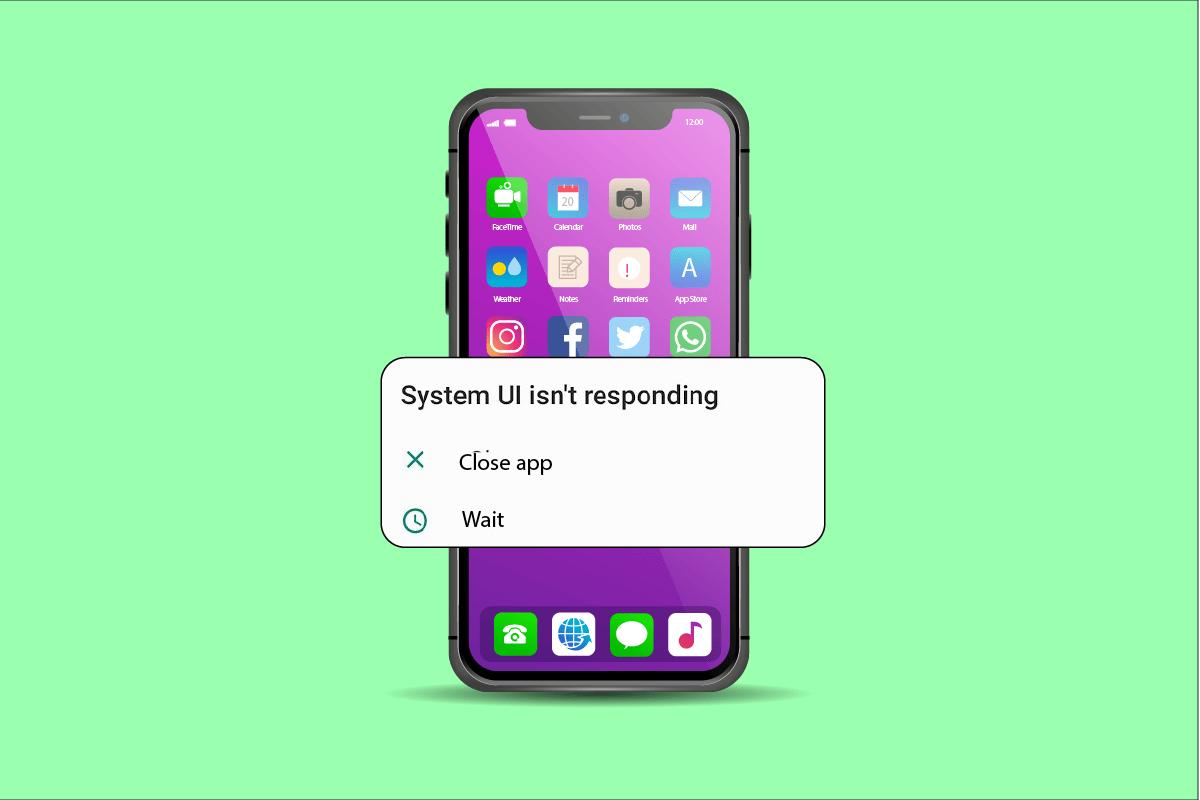
內容
- 如何修復系統 UI 在 Android 上停止黑屏
- 方法一:重啟設備
- 方法二:更新手機操作系統
- 方法三:清空設備存儲空間
- 方法四:登錄谷歌賬號
- 方法五:卸載第三方應用
- 方法6:卸載谷歌應用更新
- 方法 7:重置應用偏好
- 方法八:清除設備緩存
- 方法9:以安全模式重啟
- 方法 10:重置設備
- 為什麼在 Android 設備中需要係統 UI?
如何修復系統 UI 在 Android 上停止黑屏
許多因素導致系統UI出現錯誤,其中一些問題與Android設備有關,其他問題是由於外部因素造成的。 讓我們來看看為什麼 com. Android.systemui 已停止:
- 系統 UI 無法正常工作的主要原因之一是手機更新損壞,導致系統 UI 出現錯誤。
- 另一個原因是未正確安裝 Google 應用或更新 Google 的問題,導致系統 UI 出現問題。
- 有時,當您嘗試備份設備中的數據時,系統 UI 也會停止響應,從而導致錯誤。
- Android 設備中的空間不足是系統 UI 缺陷的另一個常見原因。
- 如果您的 Android 手機有損壞的文件或應用程序,可能會導致系統 UI 無法正常工作。
- 影響 Android 設備中系統 UI 工作的外部因素之一是 SD 卡。 如果 SD 卡未正確安裝或損壞,可能會導致問題。
雖然 Android 設備中的一些技術問題是暫時的。 其他像系統 UI 已經停止黑屏需要一些時間來解決。 當 com.android.systemui 停止時,有時很難讓您的設備恢復正常。 不過,我們在這裡提供了一些萬無一失的方法來幫助您擺脫這個問題。
注意:由於智能手機沒有相同的設置選項,並且它們因製造商而異,因此在更改任何設置之前確保設置正確。 以下所有方法均在 Vivo 1920 上執行。
方法一:重啟設備
重啟手機可能是最簡單的方法,當您想知道如何修復不幸的系統 UI 在 Android 中停止工作時,它是一個即時解決方案。 請按照下面提到的步驟進行操作。
1.長按智能手機兩側的電源按鈕。
2. 點擊屏幕上的重啟選項。
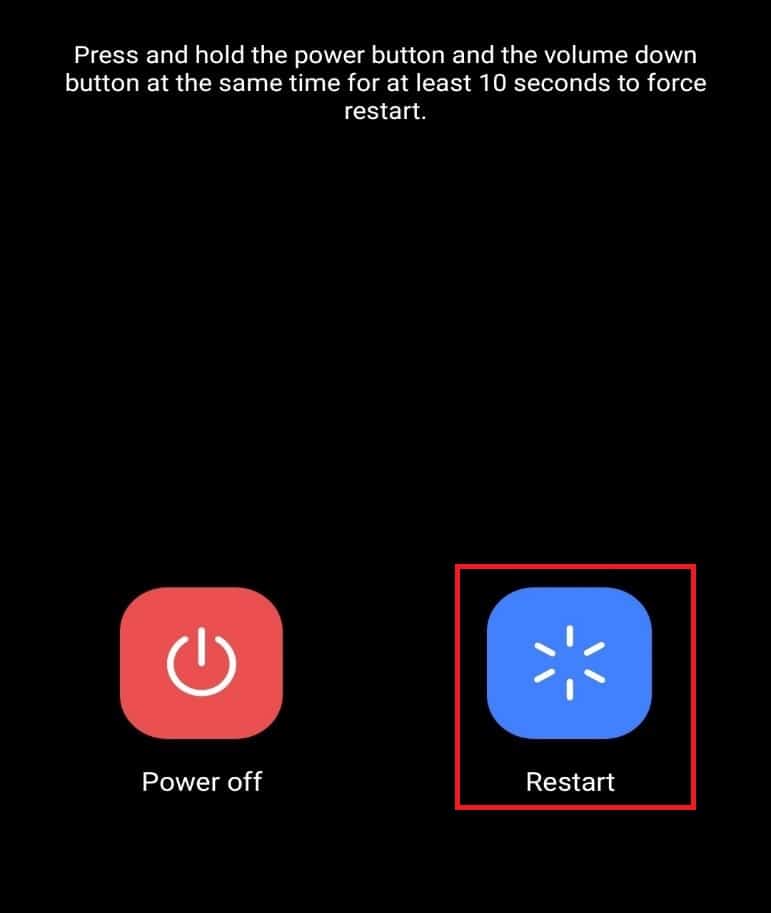
方法二:更新手機操作系統
由於設備上的軟件版本較舊,系統用戶界面的工作可能會出現錯誤。 因此,如果您希望解決問題,請確保您的手機是最新的。 為此,請按照以下說明進行操作:
1. 在您的智能手機上打開設置。
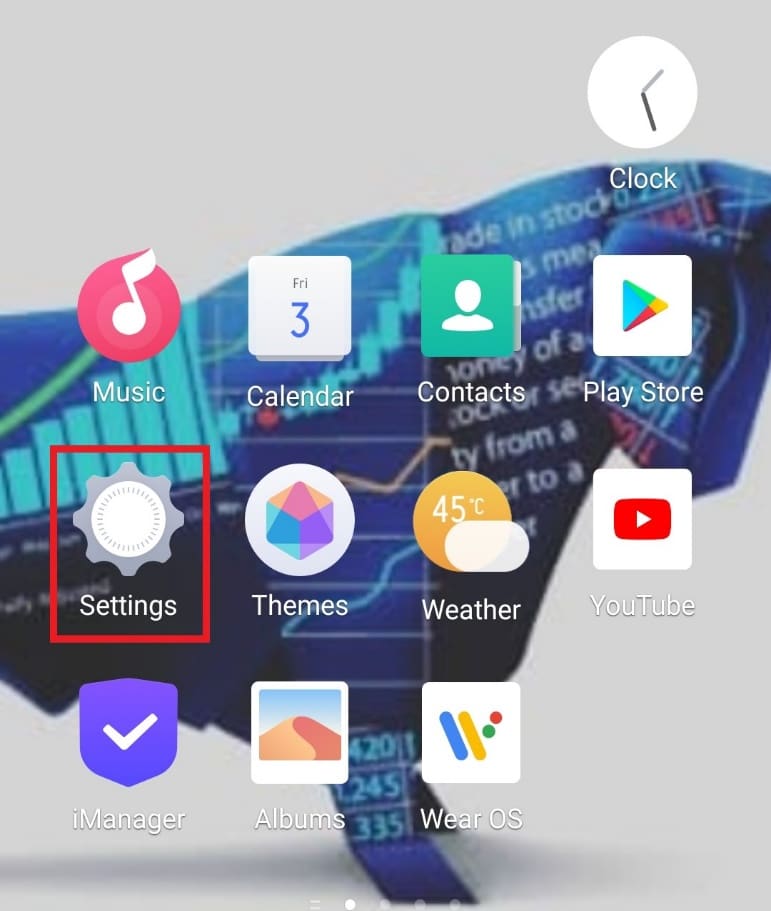
2. 點擊系統更新。
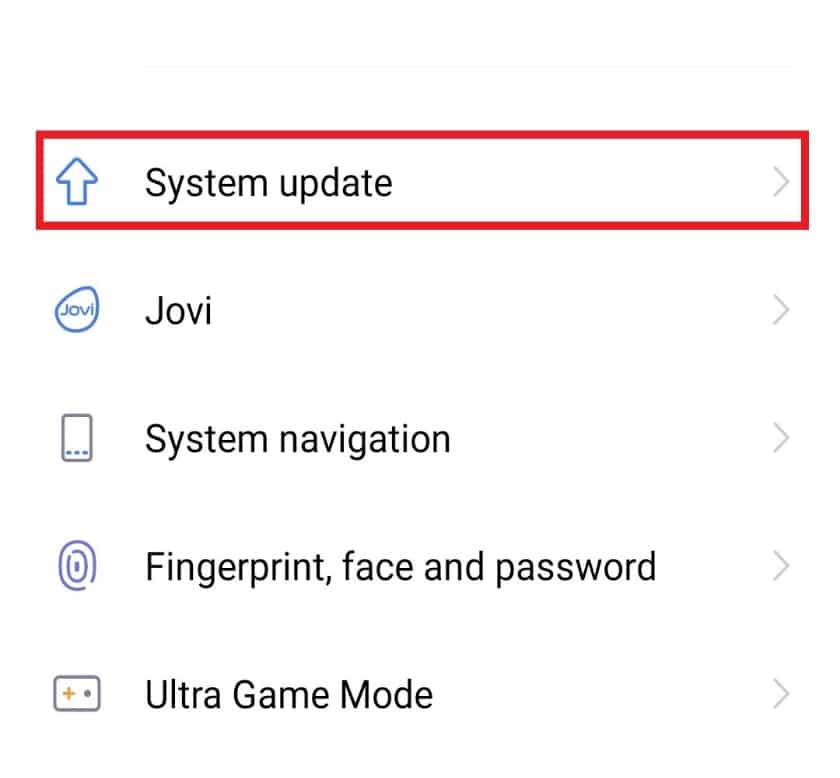
3A。 如果有可用更新,請點擊下載並安裝以安裝最新版本。
3B。 如果設備是最新的,會顯示系統已經是最新版本。
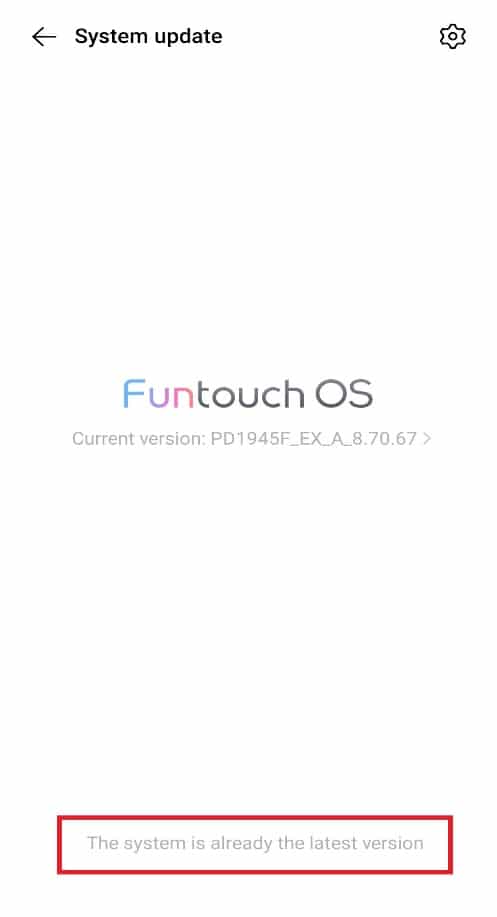
另請閱讀:如何一次自動更新所有 Android 應用程序
方法三:清空設備存儲空間
有時,導致系統 UI 出現錯誤的問題是設備中的存儲空間不足。 因此,建議從手機中清除空間。 以下是如何通過清除設備存儲空間來修復不幸的系統 UI 在 Android 中停止工作的方法,如下面的給定步驟所示:
1. 在您的智能手機上打開設置。
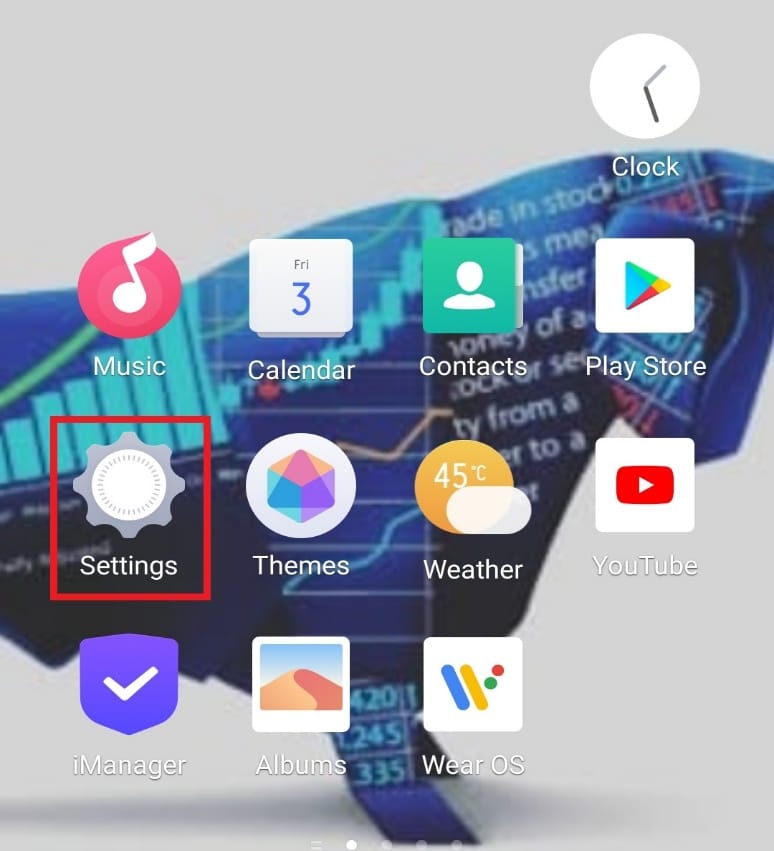
2.點擊RAM和存儲空間。
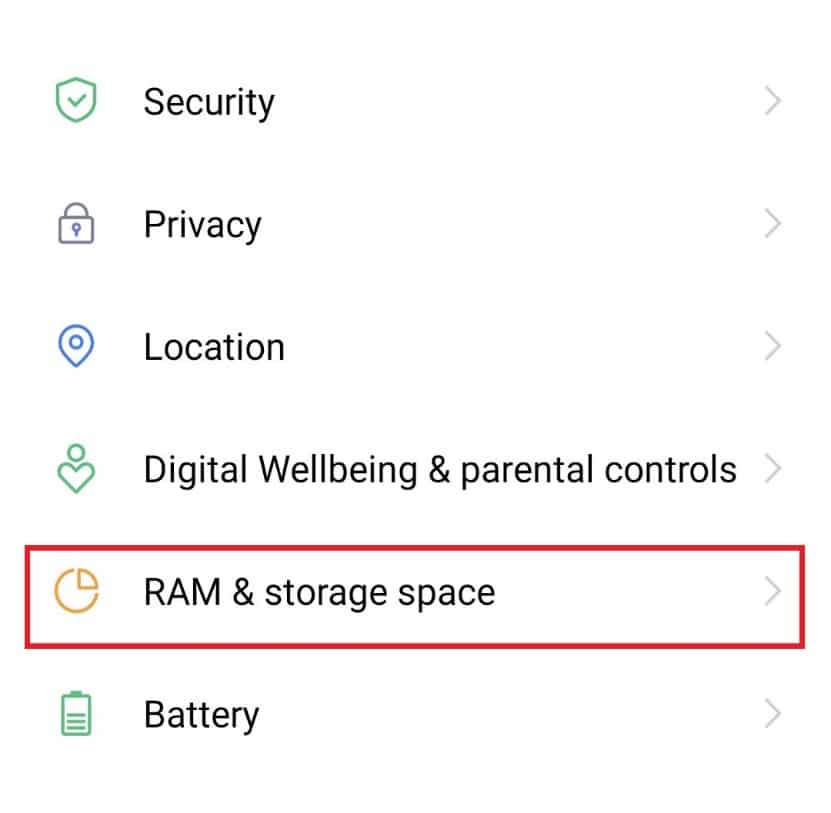
3. 點擊清理存儲空間。
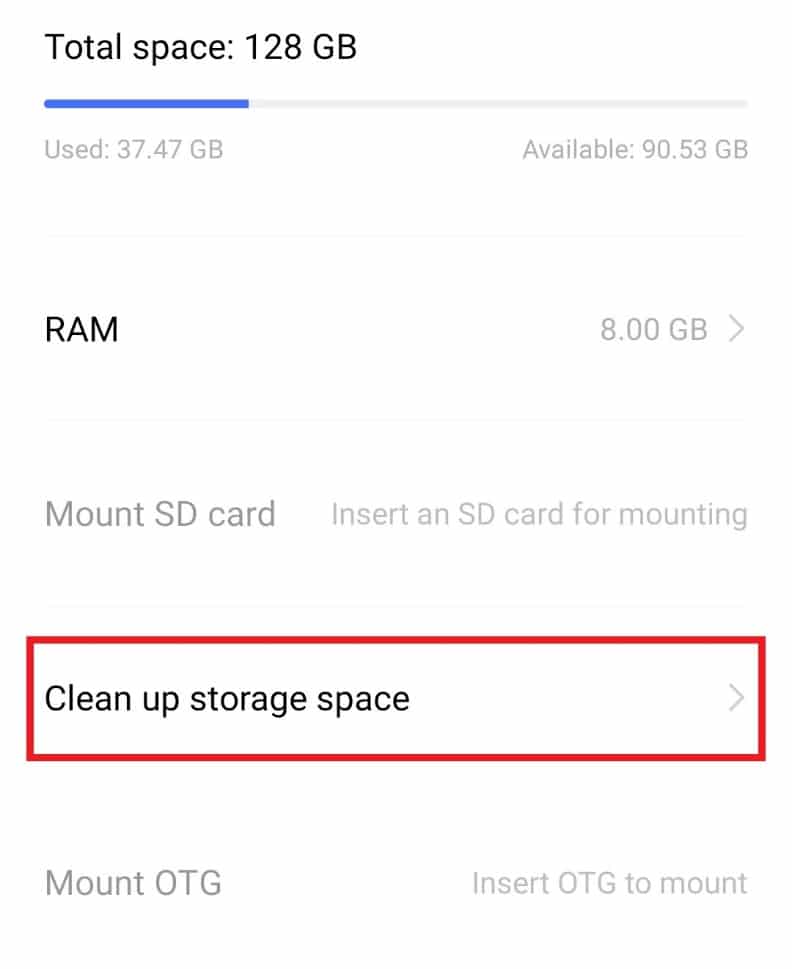
4. 點擊很少使用的應用旁邊的清理。
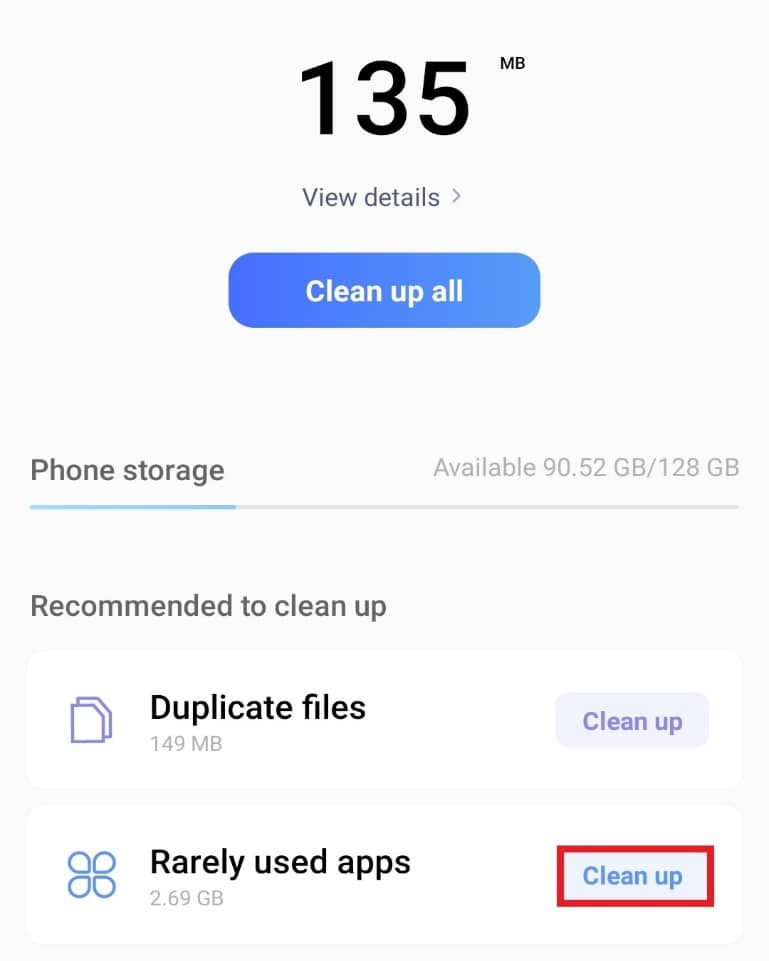
注意:您還可以點擊頂部的“清理所有”選項。
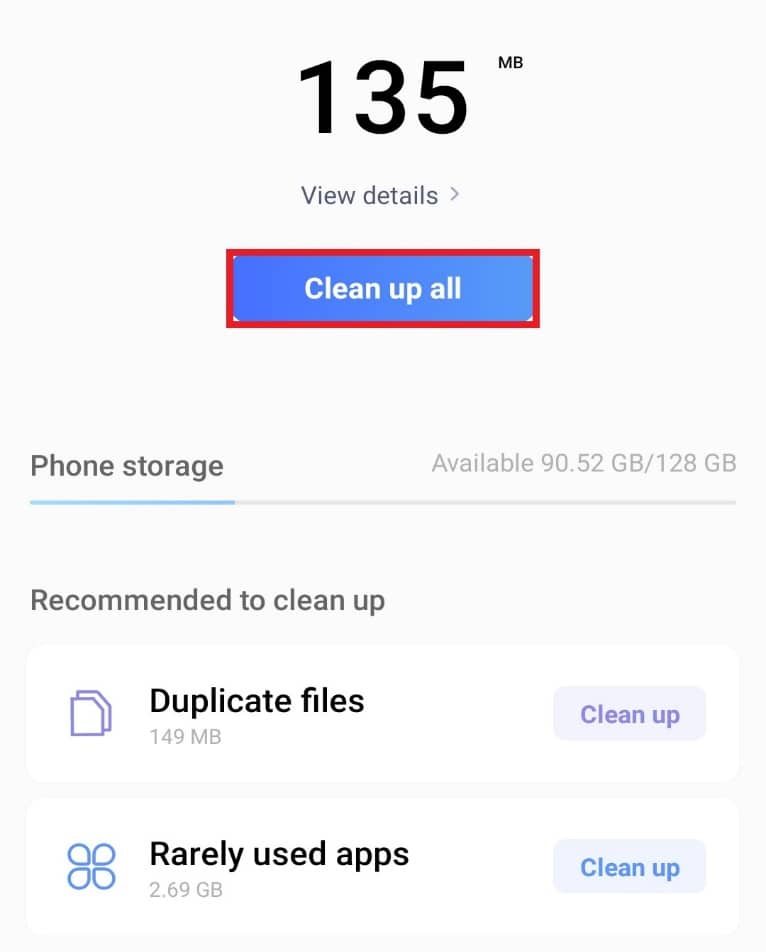
注意:您還可以通過從圖庫中刪除照片或額外視頻來清理空間。 它將為您的設備創造更多空間。
方法四:登錄谷歌賬戶
系統 UI 已停止黑屏的可能性可能是由於 Google 應用更新中的錯誤。 因此,要解決此問題,請按照以下步驟操作。
1. 在您的 Android 設備上打開設置。
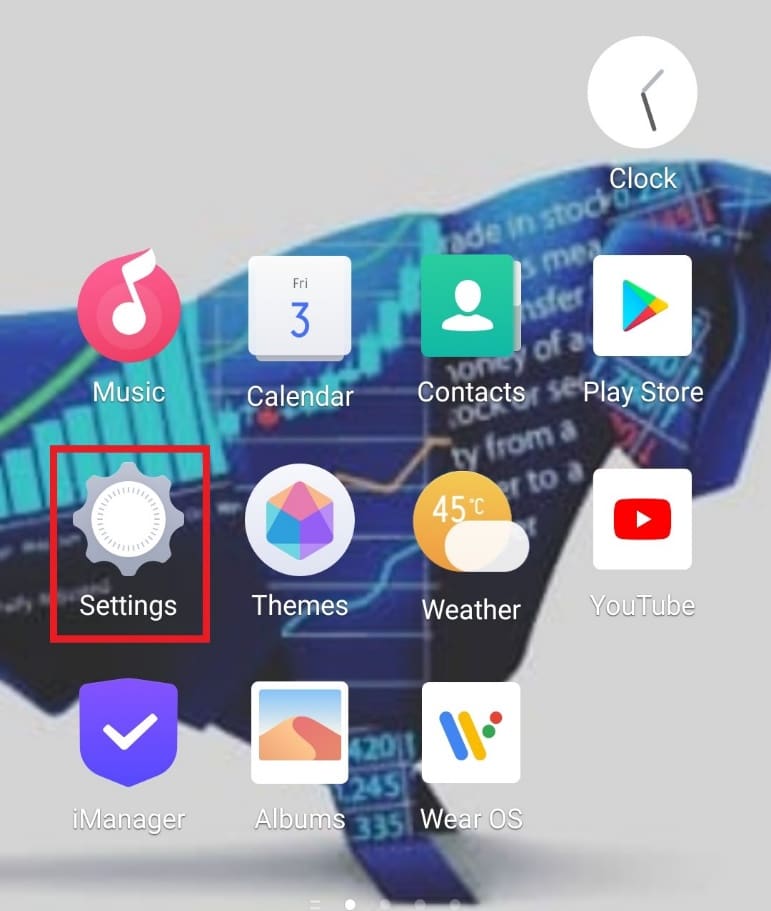
2. 點擊賬戶和同步。
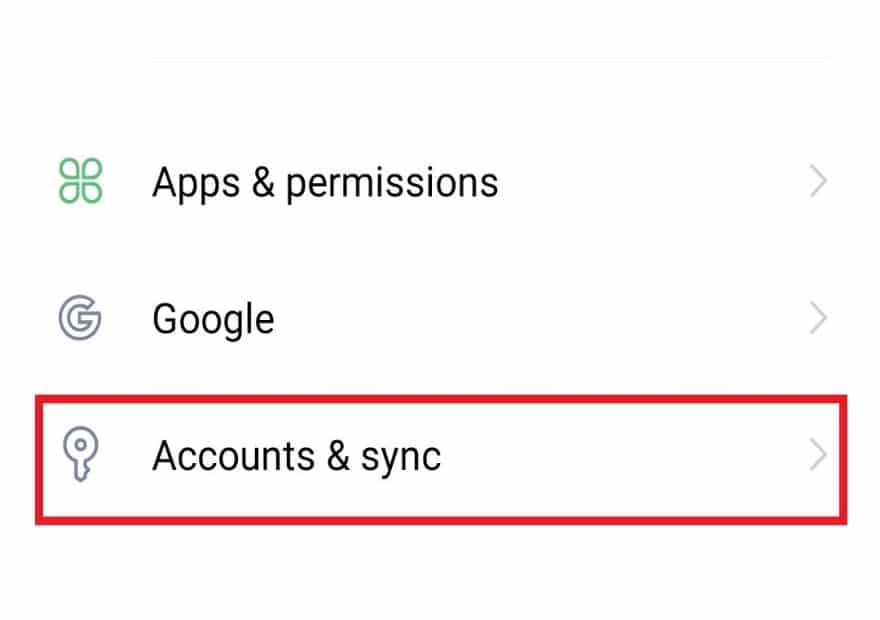
3. 選擇您要從設備中刪除的Google 帳戶。
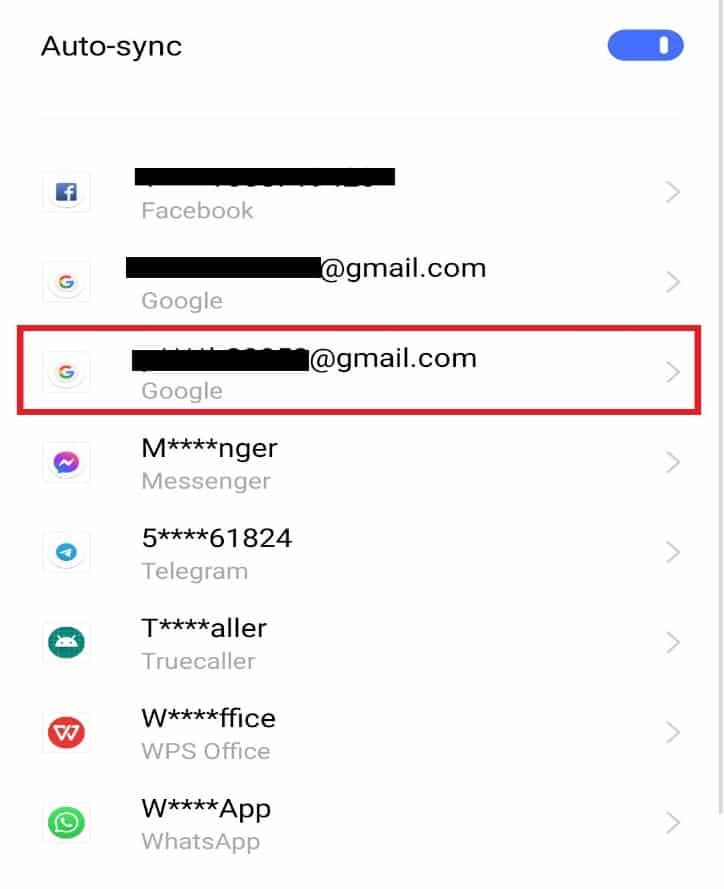
4. 點擊刪除帳戶。

5. 點擊確定確認。
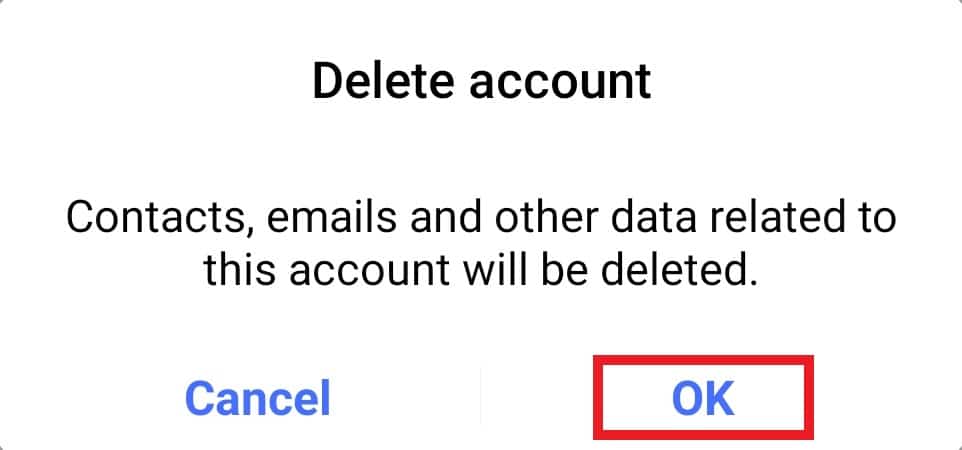
6. 現在,輸入您的電子郵件或電話以在設備上再次登錄您的 Google 帳戶。
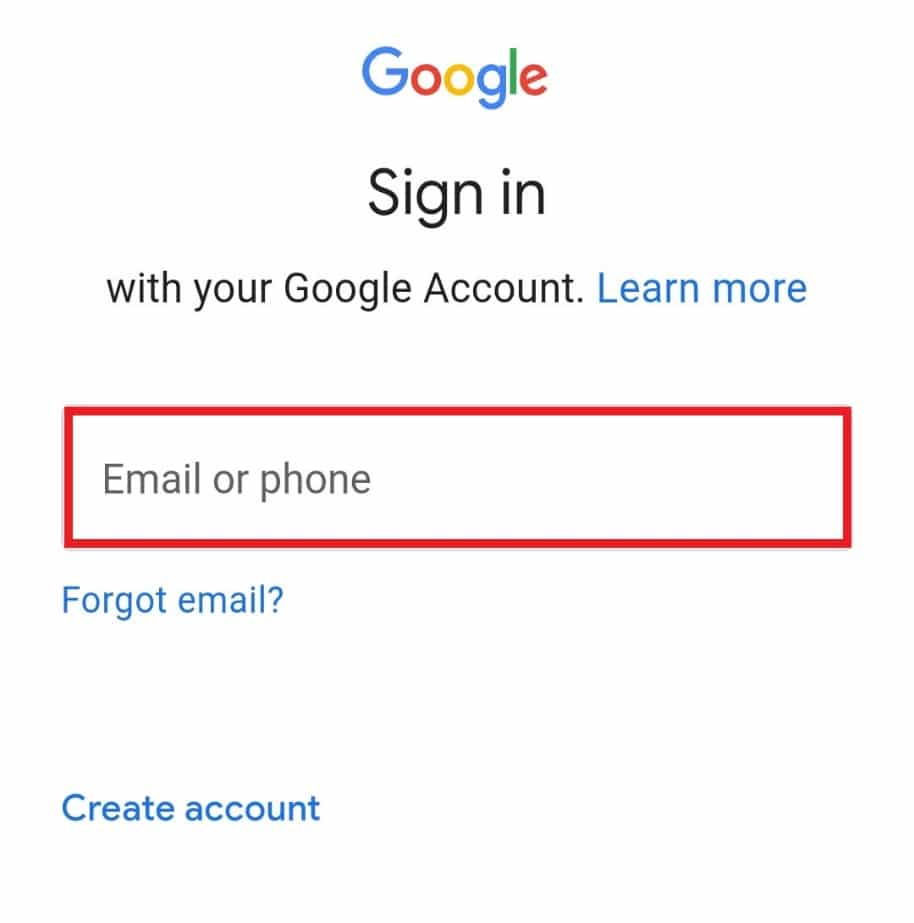
另請閱讀:如何在 Android 手機上繞過 Google 帳戶驗證
方法五:卸載第三方應用
由於手機上的第三方應用程序,Android 設備中的系統 UI 通常會停止工作。 卸載這些應用程序可以解決此問題。 完成以下步驟以了解如何執行相同操作:
1. 找到第三方應用。
2.長按應用小部件。
3. 點擊彈出屏幕上的卸載。
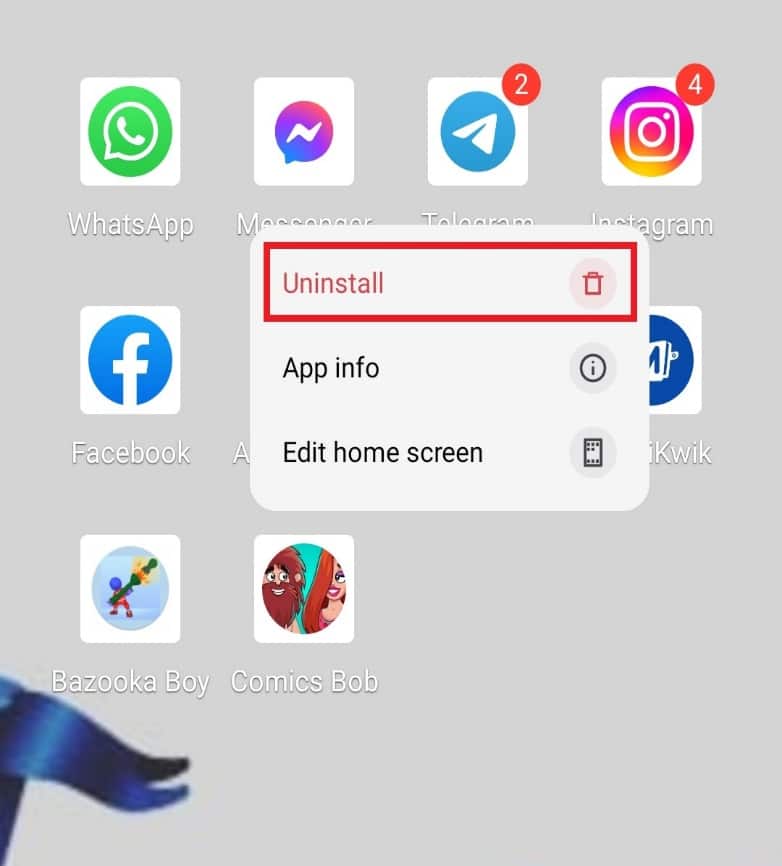
4. 點擊卸載確認。
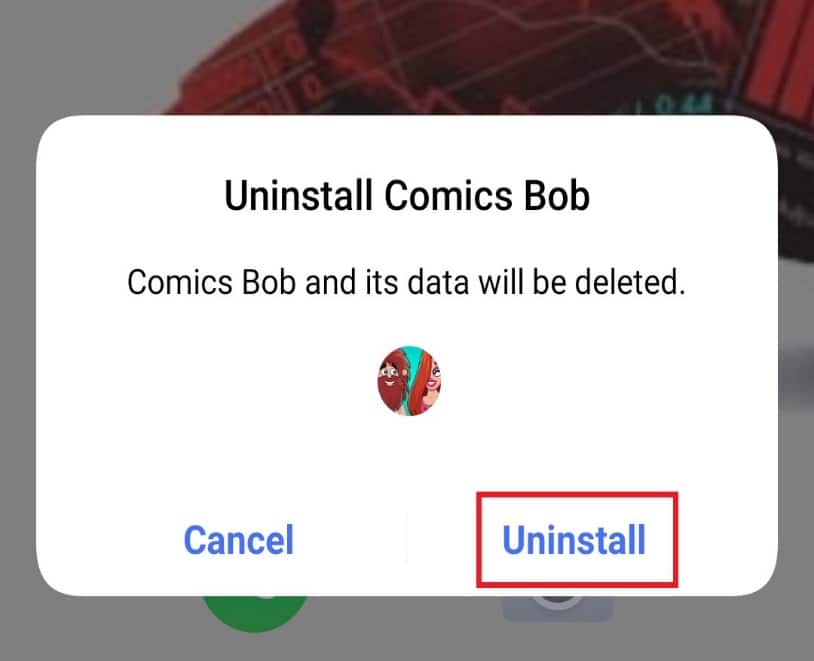
方法6:卸載谷歌應用更新
Android設備依賴Goggle賬號,更新可能會導致手機運行緩慢或系統UI停止黑屏。 如果您最近更新了您的 Google 應用程序,那麼您的系統 UI 中的錯誤可能是由它引起的。 讓我們看看一些步驟,以幫助您讓手機恢復正常。

1. 打開手機設置。
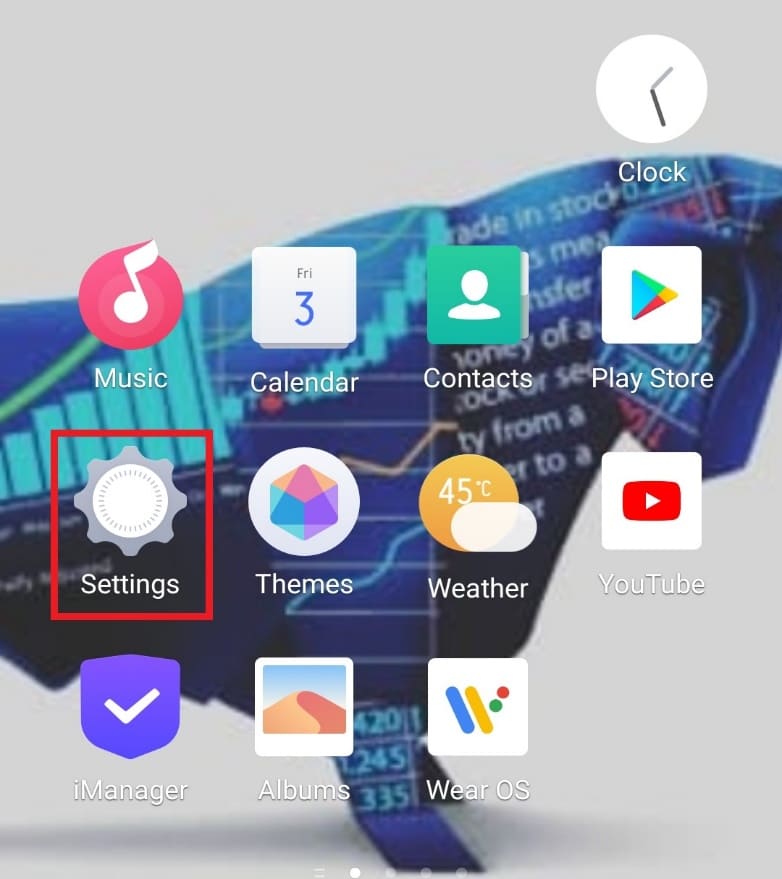
2. 點擊應用和權限。
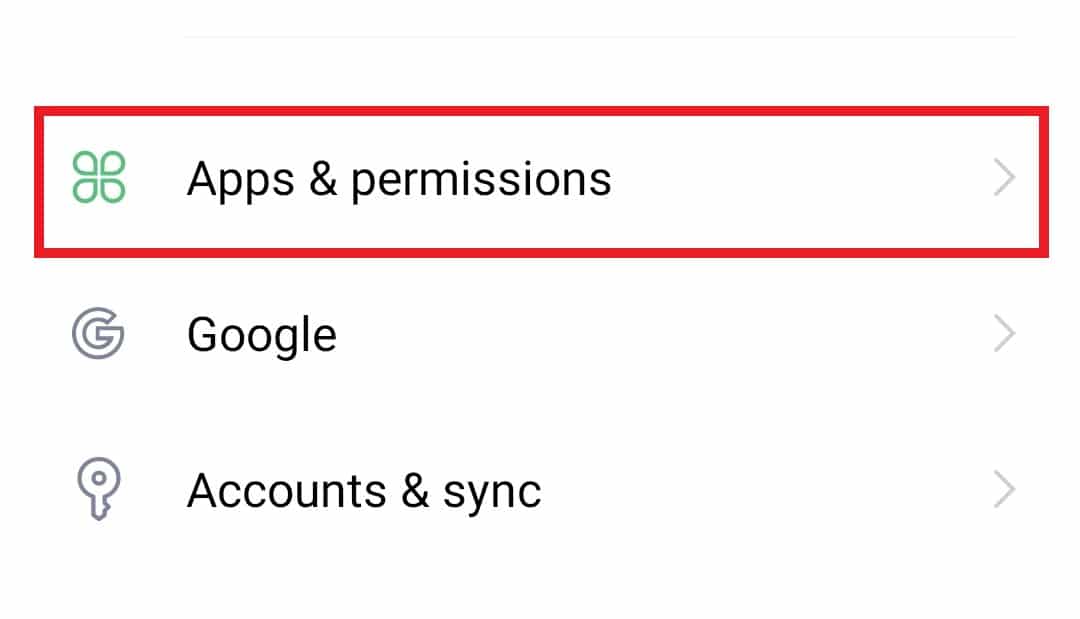
3. 然後,點擊應用管理器。
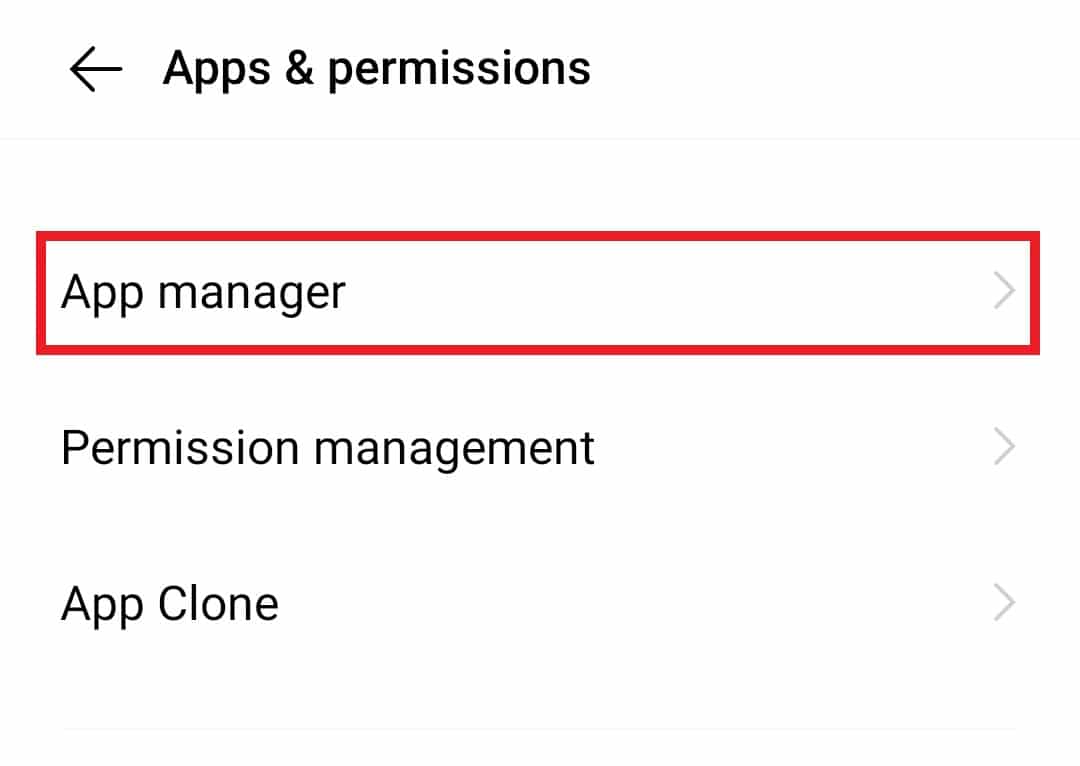
4. 現在,點擊谷歌。
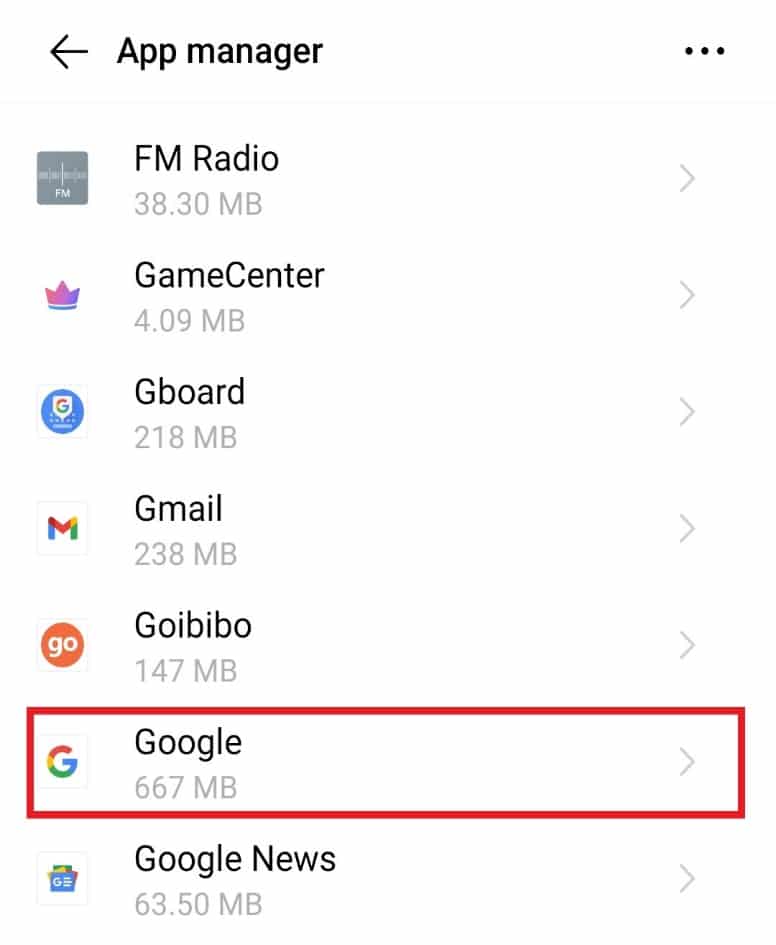
5. 點擊禁用。
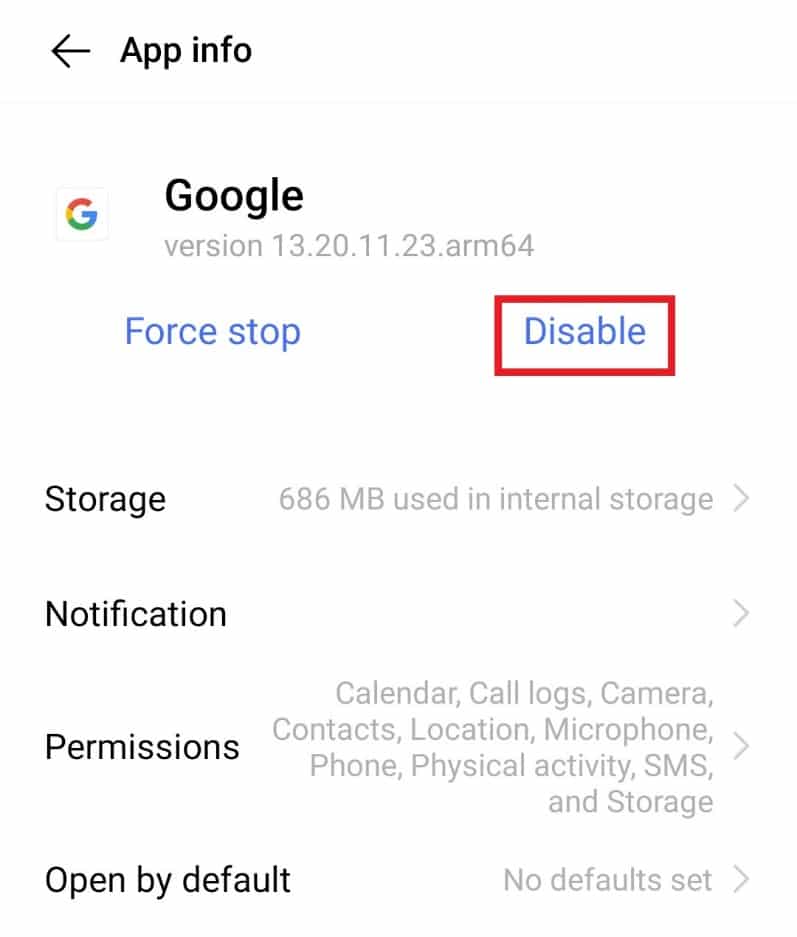
6. 點擊確定確認。
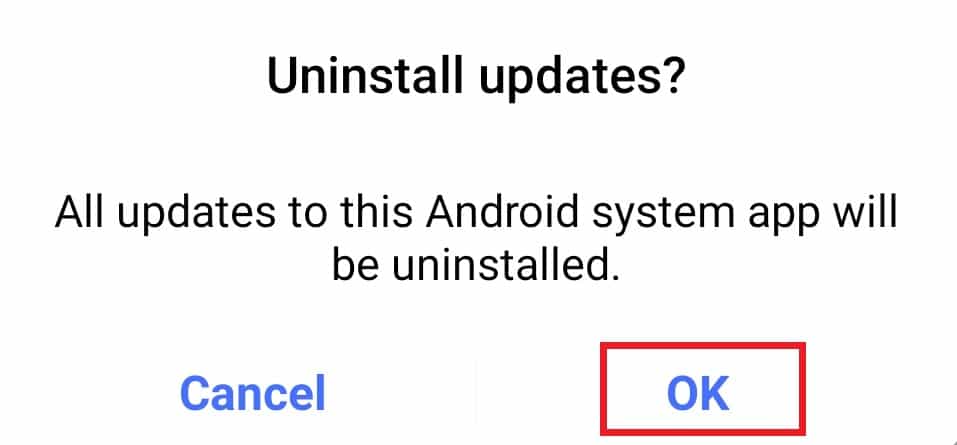
另請閱讀:在 Google 帳戶中更改您的姓名、電話號碼和其他信息
方法 7:重置應用偏好
有時,Android 設備上的內置應用程序可能會產生錯誤,從而導致系統 UI 無響應。 如果您的手機出現這種情況,請按照以下步驟解決此問題:
1. 在您的設備上啟動設置。
2. 點擊應用和權限。
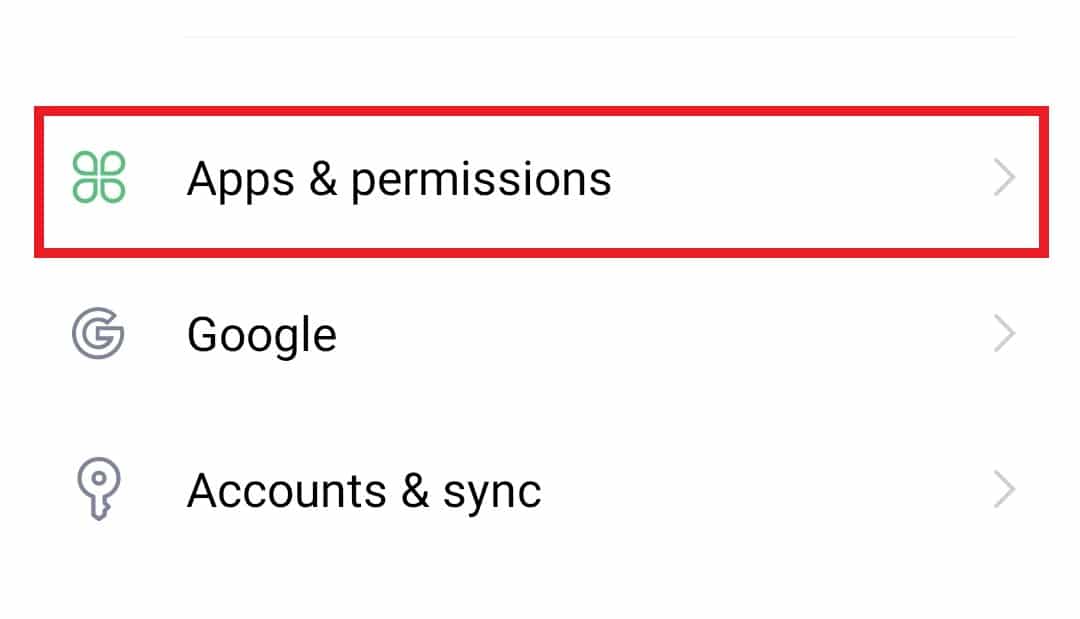
3.點擊其中的應用程序管理器。
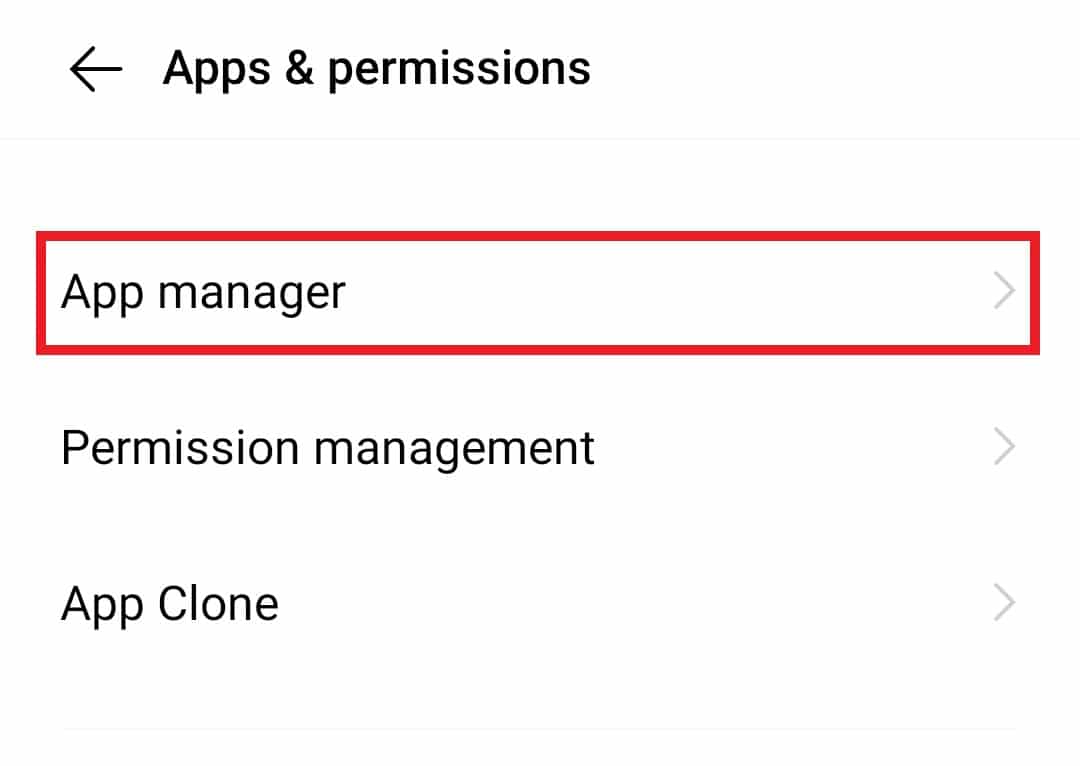
4. 在右上角,點擊三點圖標。
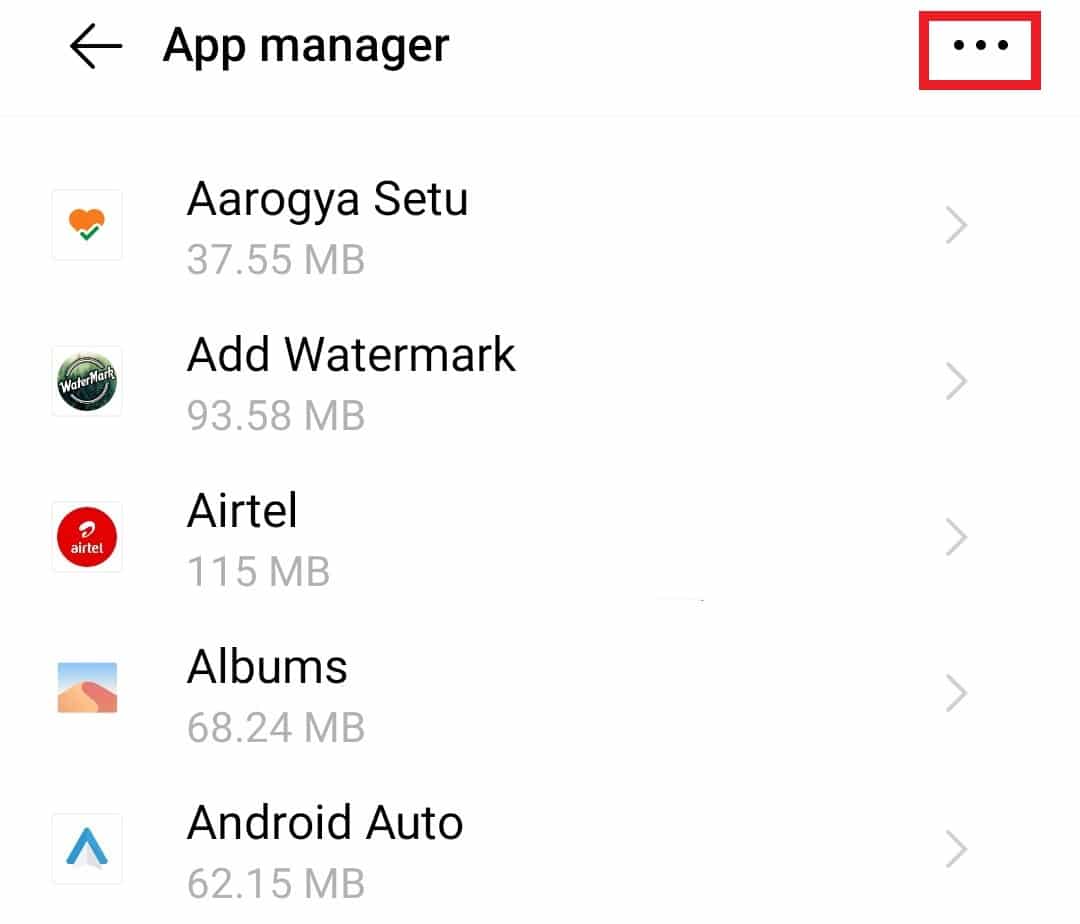
5. 在彈出屏幕中,點擊重置應用首選項。
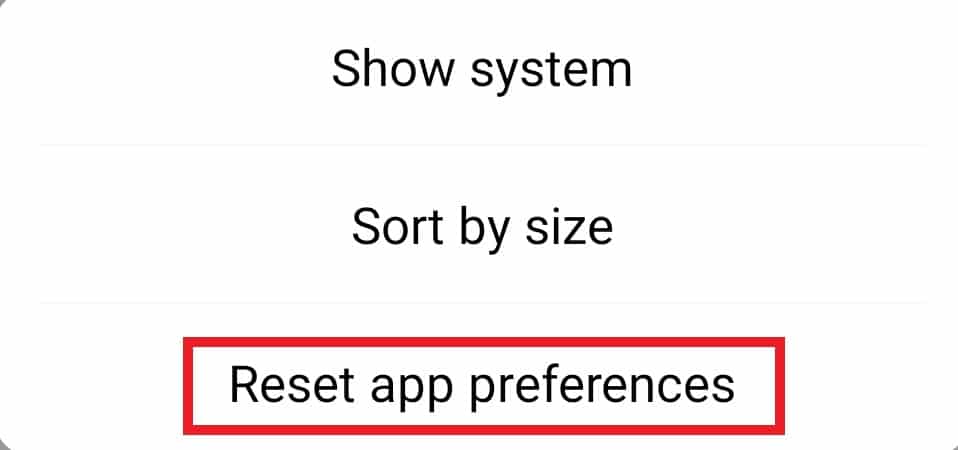
6. 點擊重置應用程序。
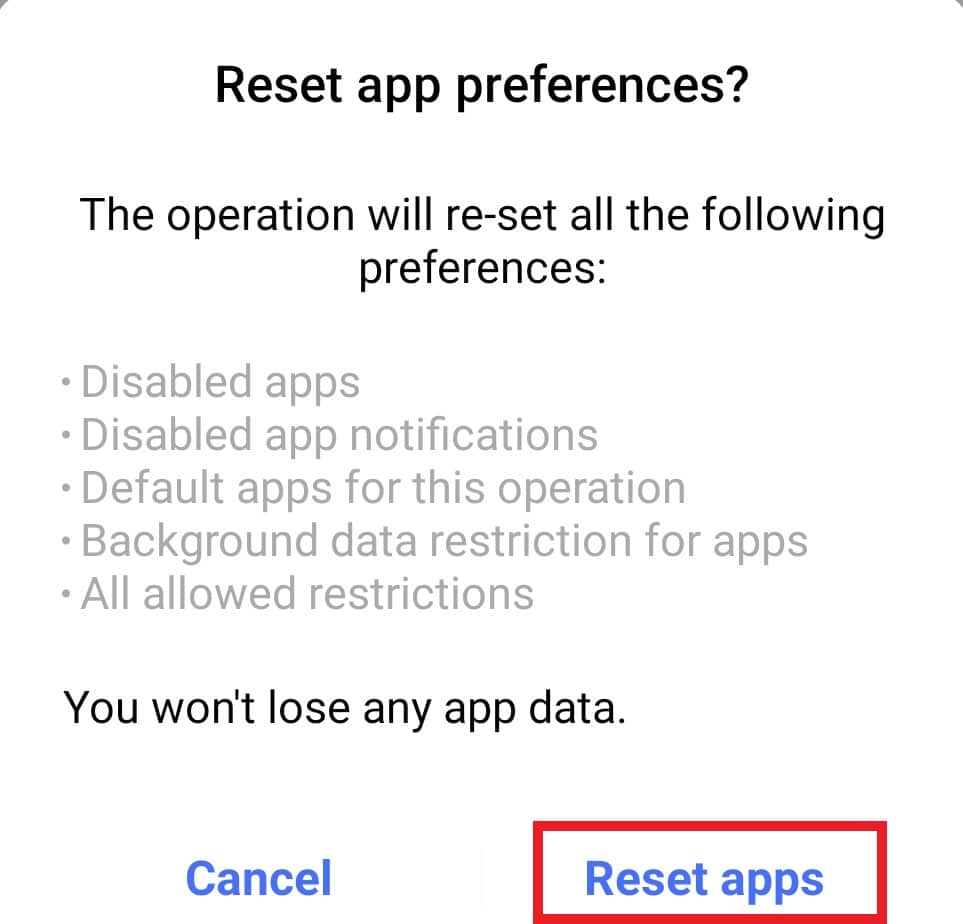
方法八:清除設備緩存
有時,清除緩存可以解決系統 UI 無法正常工作的問題。 緩存會佔用 Android 設備上的大量存儲空間,從而導致系統 UI 停止。 因此,請借助以下提到的步驟從手機中清除緩存:
1.長按手機電源鍵。
2. 點擊屏幕上的關機。
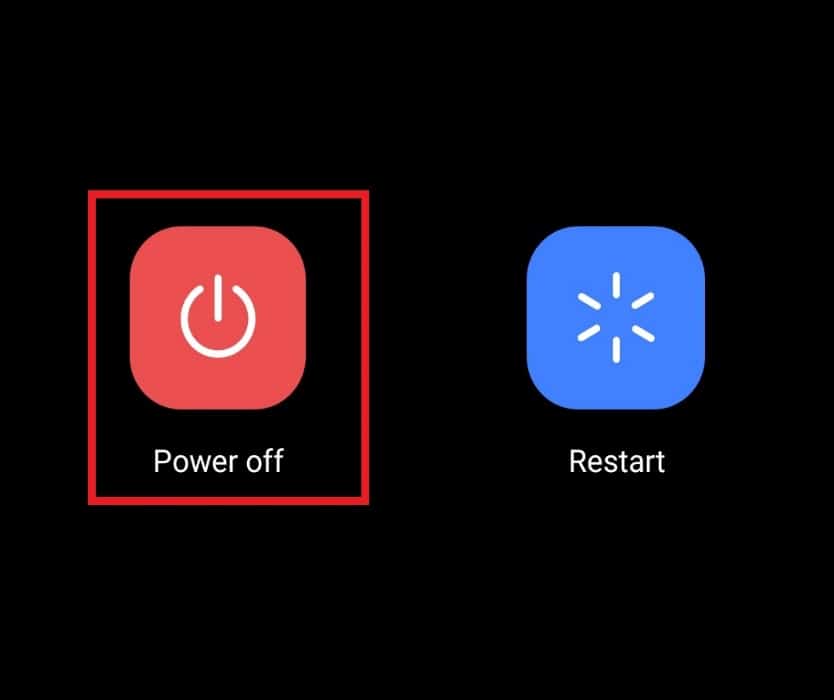
3. 手機關機後,同時按住電源鍵和音量減鍵。
4. 現在,點擊恢復模式。
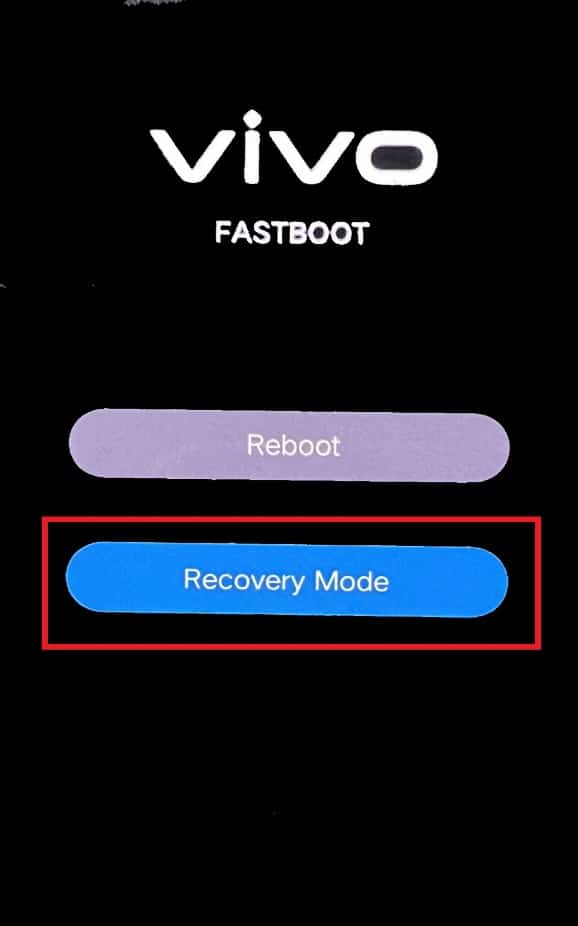
5. 在出現的屏幕上點擊清除數據。
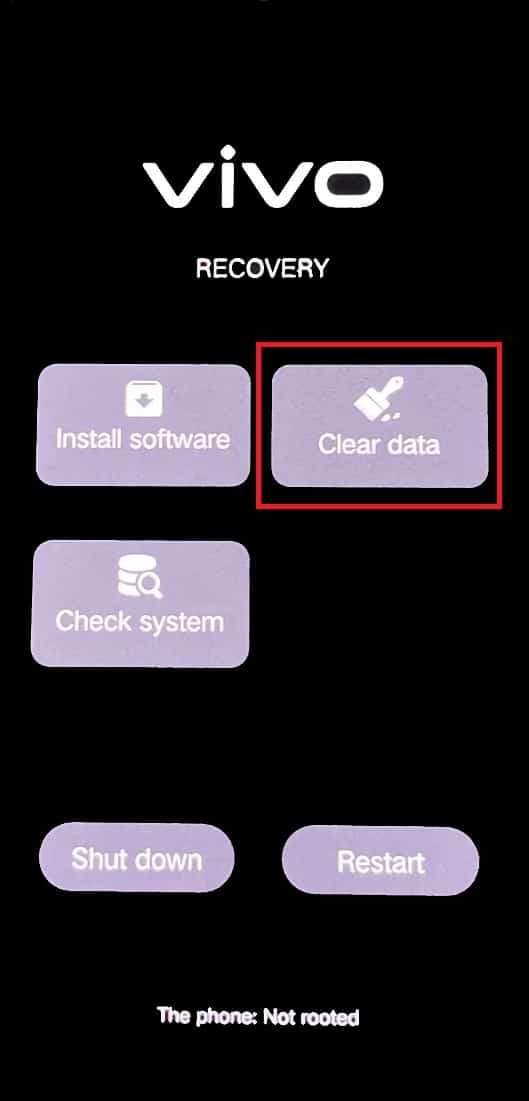
6. 點擊清除緩存。
7. 點擊確定確認。
另請閱讀:在 Android 上清空垃圾箱的 7 種快速方法
方法9:以安全模式重啟
由於軟件問題,系統UI可能會關閉,給用戶帶來不便。 因此,解決此問題的最佳方法之一是以安全模式重新啟動設備。 這可以使用以下步驟來完成:
1.長按智能手機上的電源按鈕。
2. 點擊重啟。
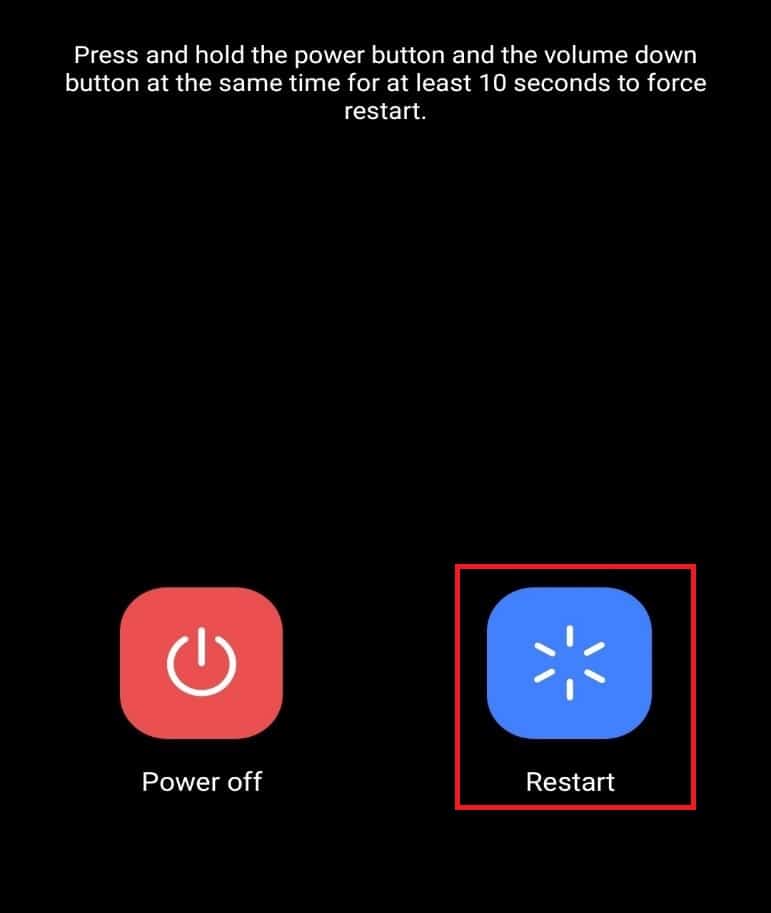
3.一旦Android符號在底部消失,按住降低音量按鈕。
現在,您的手機將以安全模式啟動。
方法 10:重置設備
如果您已經嘗試了所有其他方法,但仍然面臨系統 UI 沒有響應的問題,那麼是時候嘗試最後的手段了,即重置設備。 重置會導致設備更新,並有助於刪除所有導致系統 UI 錯誤的不必要數據。 因此,請按照下面提到的步驟重置您的設備以修復系統 UI 已停止黑屏問題。
注意:在您的設備上執行此方法之前,請備份您的所有數據和文件。
1. 在您的 Android 設備上打開設置。
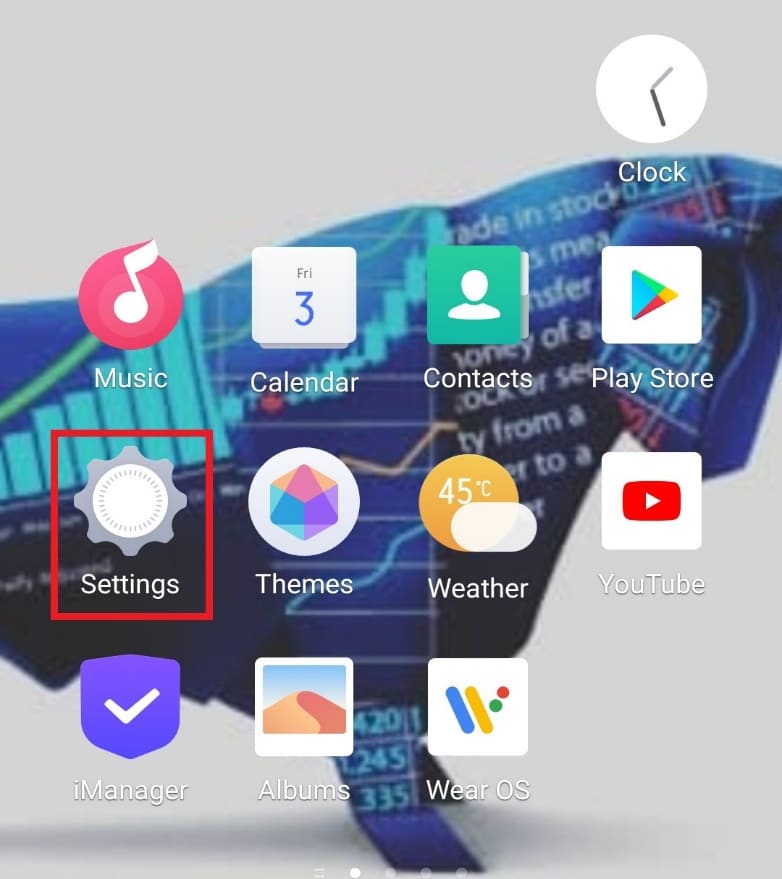
2. 點擊系統管理。
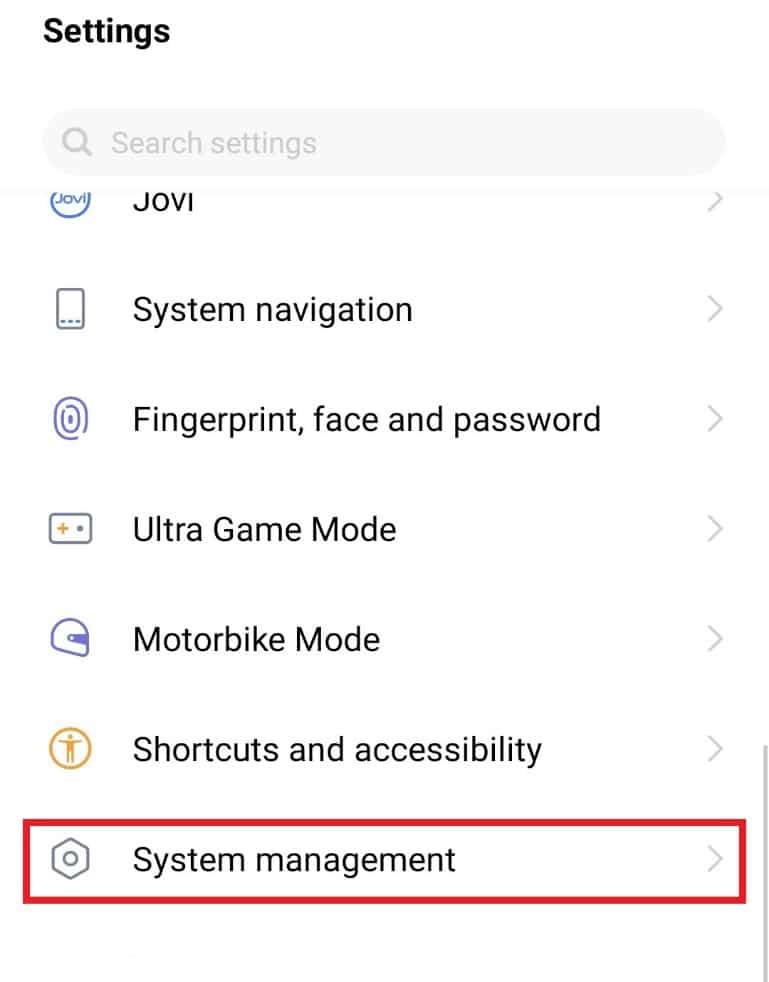
3. 點擊備份和重置。
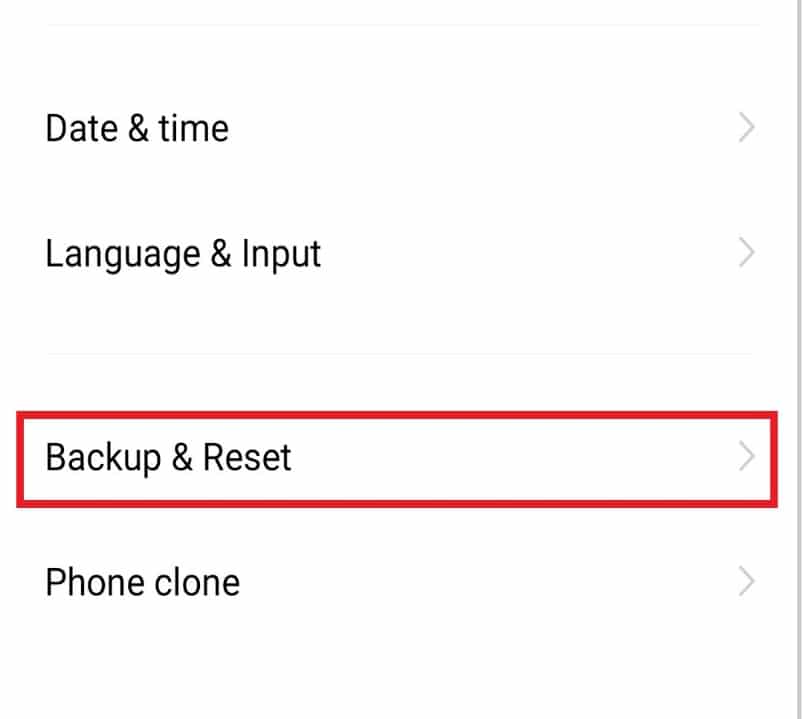
4. 點擊擦除其中的所有數據。
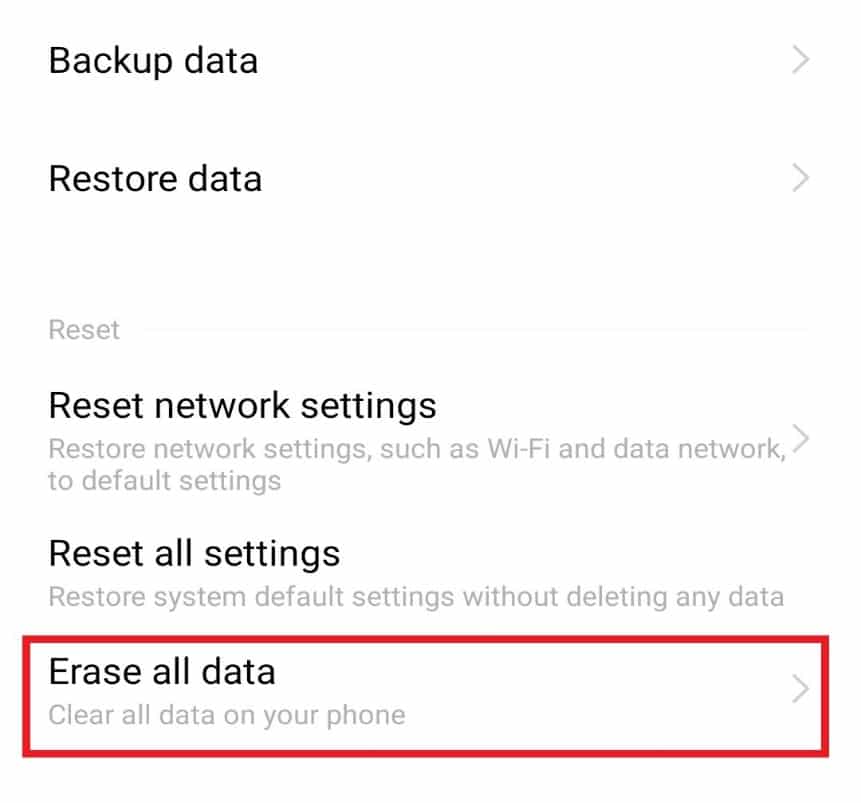
5. 選擇格式化手機存儲並點擊立即清除。
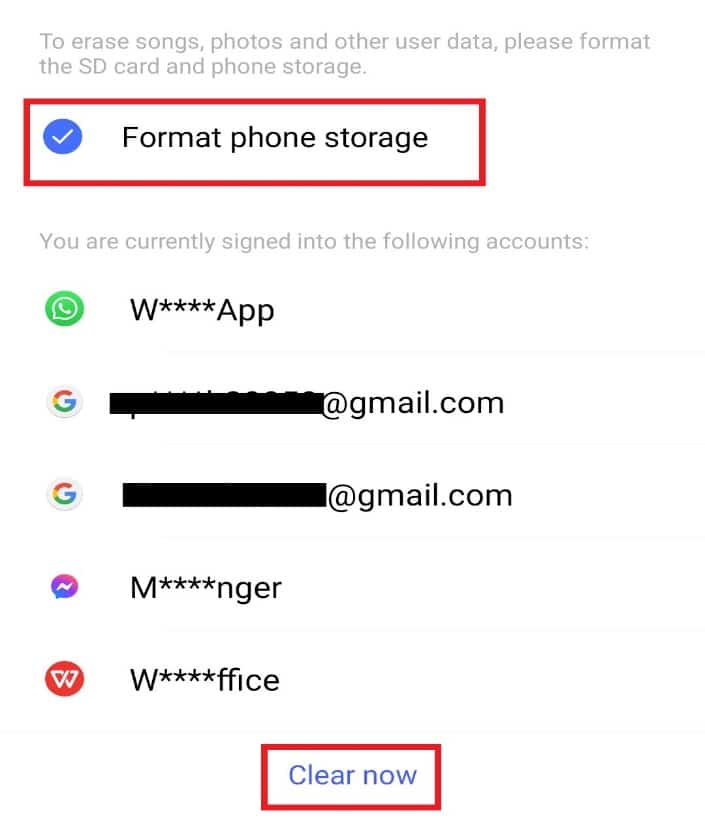
6. 輸入電話圖案或 PIN (如果有)。
7. 點擊確認。
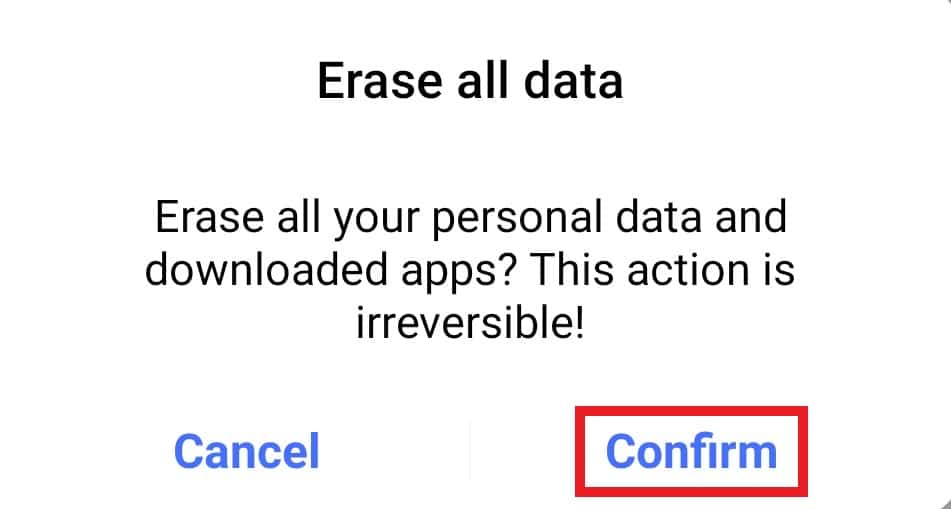
另請閱讀:無需恢復出廠設置即可刪除 Android 病毒
為什麼在 Android 設備中需要係統 UI?
更改和自定義設備的能力是用戶最欣賞的,這也是 Android 設備的系統 UI 的全部意義所在。 看看下面需要係統 UI 的一些原因:
- 自定義在使用 Android 手機時提供了更好和增強的體驗,因此對系統 UI 的需求是值得讚賞的。
- 由於其功能,它還可以最大限度地提高客戶滿意度。
- 它可以在不使用第三方應用程序的情況下進行自定義。
常見問題 (FAQ)
Q1。 我可以從我的 Android 手機中刪除系統 UI 嗎?
答。 是的,系統 UI 可以從 Android 手機中刪除。 如果您不再需要定制服務或更改劇本,您可以將其移除。 但是,將其移除會影響智能手機的工作並導致其掛起。
Q2。 系統 UI會損壞我的手機嗎?
答。 不,系統 UI 不會損壞您的設備。 雖然,存儲空間、緩存不足和外部因素可能是設備損壞的原因。
Q3。 我可以更改手機上的用戶界面嗎?
答。 是的,您可以在手機的“管理應用程序”部分更改 Android 設備上的系統 UI。
推薦的:
- 如何在 iPhone 上下載 Master Royale
- 如何在沒有 Root 的情況下在 Android 上更改 IMEI 號碼
- 修復 WiFi 在 Android 上自動關閉
- 如何在 Android 上安裝加密的 VeraCrypt
我們希望本指南對您有所幫助,並且您能夠修復系統 UI 在 Android 上停止黑屏。 讓我們知道上述哪種方法最適合您。 如果您有任何疑問或建議,請在下面的評論部分中提出。 另外,讓我們知道你接下來想學什麼。
